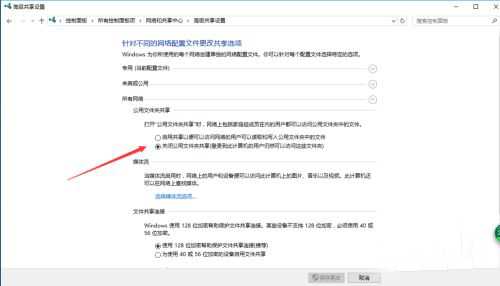Win10局域网怎么共享文件?
我们使用Win10系统时候,很多用户进行文件传输都是通过第三方软件进行,其实我们可以通过局域网进行文件共享,但是很多用户还不知道怎么进行操作,大家可以按照下方操作方法进行操作即可进行文件共享。
1、打开网络(win10叫做网络,win7叫网上邻居),这样我们就能访问在共同局域网下其他电脑了。
2、设置要共享文件夹。一般情况下共享Users这个文件夹。打开控制面板-所有控制面板-网络和共享中心-高级共享设置。然后在公用文件夹共享打钩。
3、你要清楚每个电脑名称,查看自己电脑名称可以在系统设置里查看。右击我电脑,然后点属性就能看到了。
?
4、现在我们来访问一下别电脑试试。我现在新建一个文件夹,名称叫实验。看看在别电脑上能不能看到。
?
5、我们现在打开另外一台电脑,试试。
?
6、确实看到了。这样我们需要调取别电脑文件时候就不要用U盘拷来拷去。直接在自己电脑上访问别电脑上文件了。
?